Win7怎样开启快速启动栏
时间:2011-01-12 18:18:51浏览:8620
许多网友一定记得在 Windows 7 之前的 Windows 系统都有个快速启动(quick launch)区域。比如 IE 浏览器、Windows Media Player 程序可以在里面快速启动。
Windows 7 全新的任务栏
其实,Windows 7 里面虽然取消了快速启动,但是快速启动的功能仍然存在。你可以把常用的程序放在任务栏里,要用的时候一样可以方便打开。
你可以把你想要的程序加到任务栏中:
(右键点这个程序或者是快捷方式,选锁定到任务栏。也可以把程序拖到任务栏。)
1、在任务栏上右键 -> 工具栏 -> 新建工具栏。
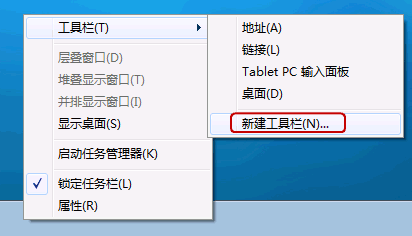
2、在文件夹里面输入这个路径,然后按回车:
%userprofile%\AppData\Roaming\Microsoft\Internet Explorer\Quick Launch
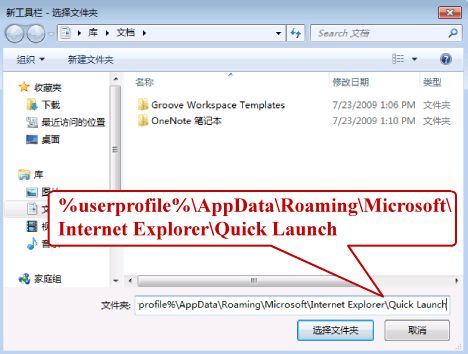
3、在任务栏上空白处右键,把锁定任务栏的勾去掉。然后在 Quick Launch 的位置右键,把显示文本和显示标题的勾全部去掉。
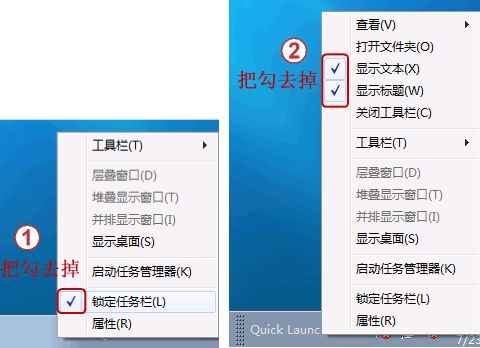
4、现在任务栏已经解锁。我们可以自由的拖动上面的东西。稍微用点力,需要乾坤大挪移一下。把快速启动栏往左拖到不能再拖的位置。然后把任务栏往右拖,快速启动栏自动就到了最左边。
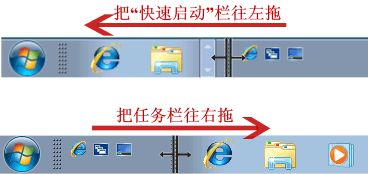
5、现在原先的任务栏中还有不少程序。你可以一一将它们去掉。右键点程序图标,选将此程序从任务栏解锁。
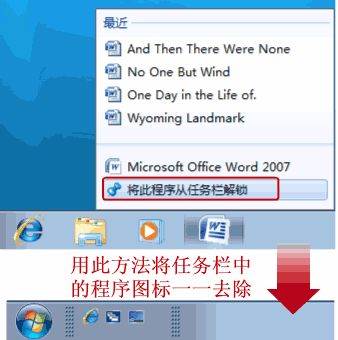
6、最后,把任务栏锁定就全搞定了。
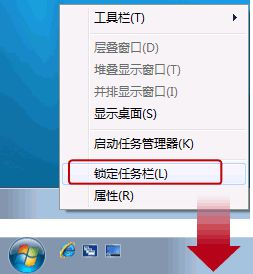
7、如果看着不那么顺眼,可以右键-开始-属性,勾选使用小图标-确定。
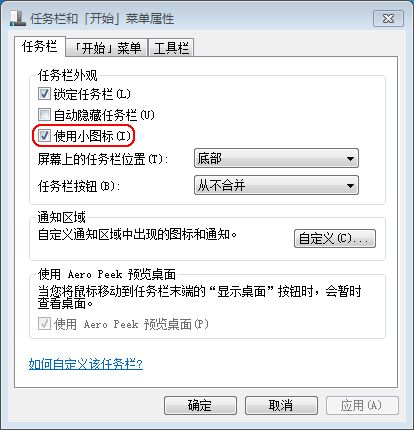
最终效果:

上一篇:怎样在Win7中快速批量安装字体快捷方式
下一篇:win7和Vista系统环境下如何正常使用财付通证书以及控件?
Windows 7 全新的任务栏
其实,Windows 7 里面虽然取消了快速启动,但是快速启动的功能仍然存在。你可以把常用的程序放在任务栏里,要用的时候一样可以方便打开。
你可以把你想要的程序加到任务栏中:
(右键点这个程序或者是快捷方式,选锁定到任务栏。也可以把程序拖到任务栏。)
1、在任务栏上右键 -> 工具栏 -> 新建工具栏。
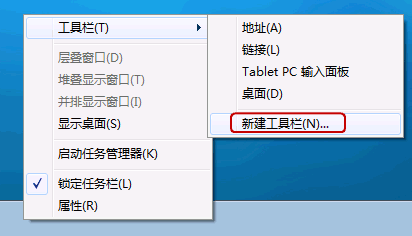
2、在文件夹里面输入这个路径,然后按回车:
%userprofile%\AppData\Roaming\Microsoft\Internet Explorer\Quick Launch
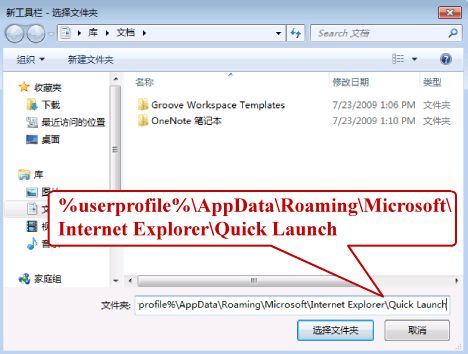
3、在任务栏上空白处右键,把锁定任务栏的勾去掉。然后在 Quick Launch 的位置右键,把显示文本和显示标题的勾全部去掉。
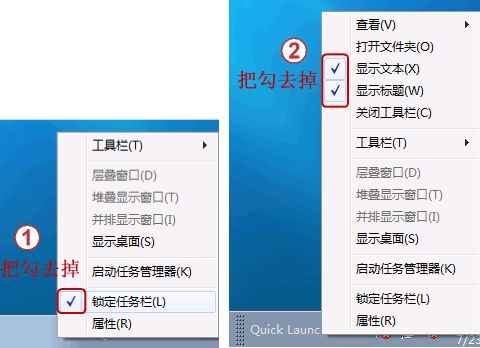
4、现在任务栏已经解锁。我们可以自由的拖动上面的东西。稍微用点力,需要乾坤大挪移一下。把快速启动栏往左拖到不能再拖的位置。然后把任务栏往右拖,快速启动栏自动就到了最左边。
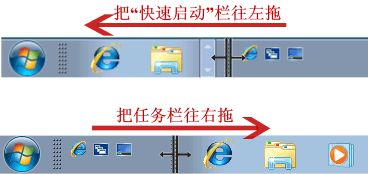
5、现在原先的任务栏中还有不少程序。你可以一一将它们去掉。右键点程序图标,选将此程序从任务栏解锁。
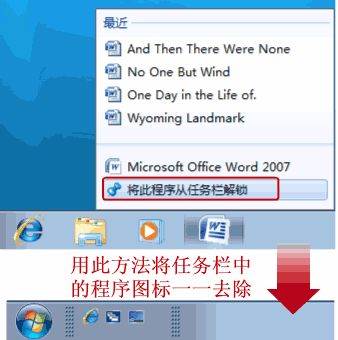
6、最后,把任务栏锁定就全搞定了。
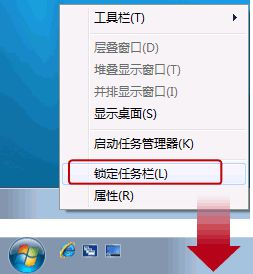
7、如果看着不那么顺眼,可以右键-开始-属性,勾选使用小图标-确定。
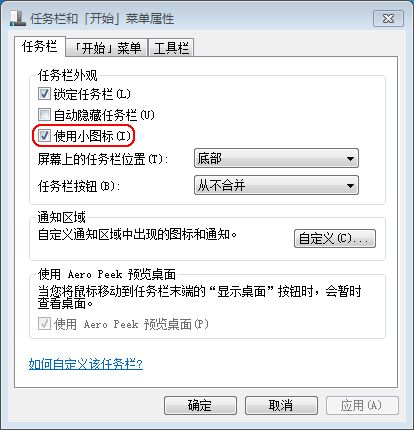
最终效果:

上一篇:怎样在Win7中快速批量安装字体快捷方式
下一篇:win7和Vista系统环境下如何正常使用财付通证书以及控件?
- Linux文章
- PHP文章
- 随机文章
- 让nginx支持ssi
- Linux中的find(-atime...
- mysql的expire_logs_...
- PHP 扩展 libsodium s...
- Linux下利用find和cp实现筛...
- 使用mysqldump命令导出备份m...
- Linux系统如何设置开机自动运行脚...
- Linux上实现秒级执行的定时任务
- shell echo -e 颜色输出
- Linux下通过grep查找指定的进...

发表评论
昵称: 验证码: